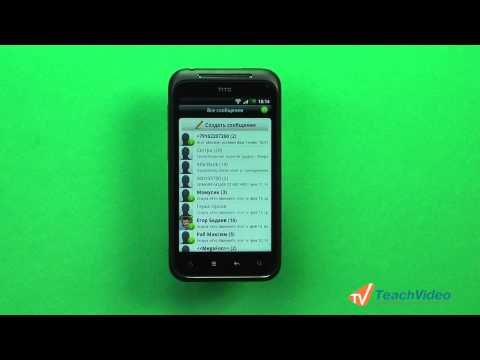
Съдържание
MMS обикновено е част от редовен абонамент за текстови съобщения от повечето оператори. Ако обаче вашият Huawei P30 не може да изпраща MMS или ако услугата спре да работи по някаква причина, първо трябва да разберете причината. Тази публикация трябва да ви преведе през това какво да правите.
Как да поправя Huawei P30 не може да изпраща MMS | отстраняване на проблем с текстови съобщения на Huawei P30
Ако вашият Huawei P30 не може да изпраща MMS и нямате представа откъде да започнете да отстранявате неизправности, тази публикация трябва да ви помогне. Следвайте нашите решения по-долу, за да го поправите.
Huawei P30 не може да изпрати MMS поправка №1: Потвърдете, че мобилните данни са включени
За да работи MMS, първо трябва да се активират мобилни данни. Ако за първи път изпращате MMS на вашия Huawei P30, искате да се уверите, че клетъчните или мобилните данни са активирани. За да направите това, ето стъпките за включването му:
Включете мобилните данни чрез лентата на състоянието:
- Плъзнете два пръста надолу, започвайки от горната част на екрана.
- Натиснете Мобилни данни, за да включите или изключите функцията.
Включете мобилните данни чрез Настройки:
Този метод ви позволява да изберете кои приложения имат право да използват мобилни данни.
- Отворете приложението Настройки.
- Натиснете Безжични и мрежи.
- Натиснете Мобилни данни.
- Натиснете Мрежови приложения.
- Изберете приложенията, на които е разрешено да използват мобилни данни.
Не забравяйте, че дори мобилните данни са активирани на вашия Huawei P30, пак трябва да активирате услугата в края на вашия оператор. Мобилните данни са услуга с добавена стойност, което означава, че не се предлага с редовен основен абонамент за обаждания и текстови съобщения. Ако превключвателят за мобилни данни е включен на вашето устройство Huawei, но изглежда не работи на вашето устройство, свържете се с оператора си, за да се уверите, че е част от абонамента ви.
Един от най-лесните начини да разберете дали мобилните данни са активирани е да стартирате приложение като Youtube или Netflix и да видите дали може да предава съдържание. Ако вашите видеоклипове работят, докато мобилните данни са включени (wifi трябва да е изключен), тогава мобилните данни трябва да работят.
Huawei P30 не може да изпрати MMS поправка №2: Принудително приложение за близки съобщения
Ако сте сигурни, че мобилните данни работят, но вашият Huawei P30 не може да изпраща MMS, може да има проблем с приложението за съобщения. В този случай искате да принудите да затворите приложението и да видите какво се случва. Това е така, защото повечето проблеми с приложенията се дължат на временни, незначителни грешки, които лесно изчезват. Ако тепърва ще изпробвате тази стъпка, ето какво трябва да направите:
- Отворете приложението Настройки.
- Отидете до Application Manager.
- Докоснете раздела Всички.
- Намерете и изберете приложението за съобщения.
- След това докоснете Force Stop.
- Проверете за проблема.
Huawei P30 не може да изпрати MMS корекция # 3: Изтриване на съобщения
Ако обичате да изпращате текстови съобщения и го правите с много контакти всеки ден, възможно е приложението за съобщения да е свършило място за съхранение, за да позволи изпращане на SMS или да запази входящите текстове. Опитайте се да изтриете по-стари съобщения и вижте дали ще реши проблема. Дайте приоритет на изтриването на съобщения с много MMS или прикачени файлове, тъй като те консумират по-голямо пространство за съхранение от обикновените текстови нишки.
Huawei P30 не може да изпрати MMS корекция # 4: Извършете меко нулиране
Рестартирането на устройство понякога може да направи чудеса. Уверете се, че сте принудително рестартирали телефона си, ако досега нито едно от предложенията не е работило. Опитайте да направите принудително рестартиране, като натиснете и задържите бутона за захранване за 10 до 15 секунди. Ако телефонът ви работи, той трябва да се рестартира и трябва да почувствате вибрация и да видите логото на Huawei. В случай, че не усещате вибрациите и екранът все още е празен, просто натиснете и задръжте бутона за захранване за повече време, докато видите, че устройството се рестартира.
Ако след опит за рестартиране на устройството няколко пъти нищо не се промени, можете да се откажете от това отстраняване на неизправности и да преминете към следващите по-долу.
Huawei P30 не може да изпрати MMS поправка # 5: Изчистване на кеша за приложения за съобщения
Изтриването на кеша е един от преките начини за отстраняване на проблемно приложение. Обикновено е ефективен при отстраняване на незначителни грешки, причинени от остарял кеш или временни файлове. Това може да се направи безопасно, без да се губи свързано с потребителите съдържание в приложението. Ето как се прави:
- Отворете приложението Настройки.
- Отидете до Application Manager.
- Докоснете раздела Всички.
- Изберете приложението си за съобщения.
- Докоснете Clear Cache.
- Проверете за проблема.
Huawei P30 не може да изпрати MMS корекция # 6: Нулиране на приложението за съобщения
Ако нищо не се случи след изчистване на кеша на приложението, следващото добро нещо, което можете да направите, е да изчистите данните на приложението. За разлика от предишната процедура, тази може да изтрие важна информация или данни в приложението. Например, ако се опитвате да разрешите проблем с приложение за съобщения, изчистването на данните му ще изтрие всичките ви съобщения. За игри това може да изтрие напредъка ви. Ако не искате да загубите важни неща, не забравяйте да ги архивирате преди време.
- Отворете приложението Настройки.
- Отидете до Application Manager.
- Докоснете раздела Всички.
- Изберете приложението си за съобщения.
- Докоснете Clear Data.
- Проверете за проблема.
Huawei P30 не може да изпрати MMS корекция # 7: Изчистване на кеш дяла
Изтриването на системния кеш понякога може да помогне за отстраняване на проблеми с приложението. Този тип кеш е необходим за ефективно изпълнение на приложенията. Android използва системния кеш за бързо зареждане на приложения. Понякога този кеш може да остарее или да се повреди, което след това води до проблеми. В повечето случаи приложенията могат да работят слабо или бавно. Понякога някои приложения може изобщо да спрат да работят. За да сте сигурни, че системният кеш на вашето устройство се актуализира, трябва редовно да изчиствате дяла на кеша, където се съхранява този кеш. Ето как се прави:
- Когато телефонът ви е изключен, натиснете и задръжте едновременно бутоните за увеличаване на звука и захранването за поне 10 секунди.
- Пуснете бутоните, когато се появи логото на Honor.
- Малко след като видите логото, екранът EMUI се показва с опциите за режим на възстановяване.
- Натиснете бутона за намаляване на звука, за да превъртите и маркирате опцията за изтриване на кеш паметта.
- След това натиснете бутона за захранване, за да потвърдите избора.
- Използвайте бутоните за сила на звука, за да превъртите и маркирате следващите опции и бутона за захранване, за да потвърдите избора.
Huawei P30 не може да изпрати MMS корекция # 8: Нулиране на мрежовите настройки
Понякога неправилна мрежова настройка може също да причини проблеми. По много причини може да възникне лоша мрежова конфигурация. Понякога приложение или актуализация може да доведе до нови мрежови настройки. За да нулирате всички мрежови настройки, изпълнете следните стъпки:
- Отворете приложението Настройки.
- Отидете на Разширени настройки.
- Превъртете до и натиснете Архивиране и нулиране.
- Изберете Нулиране на мрежовите настройки от дадените опции.
- Ако бъдете подканени, прочетете предупредителното съобщение и след това докоснете Network Settings Reset два пъти, за да потвърдите.
- Позволете на вашето устройство да завърши нулирането на мрежовите настройки и да възстанови стойностите по подразбиране. Когато приключите с нулирането на мрежовите настройки, рестартирайте телефона си, след което се свържете отново с вашата Wi-Fi мрежа.
Huawei P30 не може да изпрати MMS корекция # 9: Поставете отново SIM
Физическото изваждане на SIM картата като решение понякога може да бъде ефективно за отстраняване на всякакви мрежови проблеми. Устройството е принудено да преконфигурира мрежовите настройки, след като открие нова SIM карта. Ако се появи грешка, причиняваща неправилни мрежови настройки, повторното поставяне на SIM картата може да помогне.
Преди да извадите и поставите отново SIM картата, е важно да изключите устройството. Това трябва да предотврати повреда на данните.
Huawei P30 не може да изпрати MMS корекция # 10: Изпращайте MMS в безопасен режим
Друга често срещана причина за много проблеми с Android е лошото приложение на трета страна. Не всички приложения са създадени еднакво и понякога едно лошо кодирано приложение може да доведе до лоша работа на цялата система. За да проверите дали причината, поради която вашият Huawei P30 не може да изпраща MMS, е лошо приложение на трета страна, можете да го рестартирате в безопасен режим. След като бъде рестартиран в безопасен режим, можете да проверите за проблема. Ето как да го заредите в безопасен режим:
- Изключете устройството.
- Включете го отново.
- След като видите анимацията на Huawei на екрана, натиснете и задръжте бутона за намаляване на звука.
- Можете да видите безопасен режим в долния ляв ъгъл, след като устройството завърши зареждането.
- След като устройството стартира в безопасен режим, проверете за проблема, като изпратите MMS.
Ако устройството ви изпраща MMS добре, тогава лошото приложение трябва да е виновно. Не забравяйте: безопасният режим блокира приложения на трети страни, но няма да ви каже кое от тях е истинската причина. Ако смятате, че в системата има измамно приложение на трета страна, трябва да го идентифицирате. Ето какво трябва да направите точно:
- Стартирайте в безопасен режим.
- Проверете за проблема.
- След като потвърдите, че е виновно приложение на трета страна, можете да започнете да деинсталирате приложения поотделно. Препоръчваме ви да започнете с най-новите, които сте добавили.
- След като деинсталирате приложение, рестартирайте телефона в нормален режим и проверете за проблема.
- Ако вашият Huawei P30 все още е проблемен, повторете стъпки 1-4.
Huawei P30 не може да изпрати MMS корекция # 11: Фабрично нулиране
Ако няма разлика при рестартиране в безопасен режим, трябва да помислите за връщане на всички настройки на софтуера по подразбиране. Можете да направите това, като изтриете устройството с фабрично нулиране. Това ще възстанови всички настройки на софтуера по подразбиране и ще изчисти всички ваши лични данни. За да избегнете загуба на важни файлове, не забравяйте да ги архивирате преди време.
Има два метода за възстановяване на фабричните настройки на вашия Huawei P30. Искате първо да направите първия, ако няма проблем да отидете в менюто Настройки.
Метод 1: Твърдо нулиране на Huawei P30 чрез Настройки
Изтриването на телефона с фабрично нулиране автоматично ще изтрие информацията от вътрешната памет на устройството ви. Софтуерната среда на вашето устройство основно се връща в първоначалния си вид, точно както когато напусна фабриката. Това означава, че всичко, което сте добавили към устройството, като файлове, снимки, видеоклипове и приложения, ще бъдат изтрити. Ако не искате да загубите незаменими данни, не забравяйте да създадете резервно копие преди време.
Може да има много различни причини, поради които потребителят може да поиска да възстанови фабричните настройки на устройството. Ако вашата ситуация изисква хардуерно нулиране на Huawei P30 и вие имате достъп до менюто с настройки на вашето устройство, тогава този първи метод е за вас. По-лесно е да се направи в сравнение с втория по-долу, така че това е метод за преминаване за вас.
За да извършите Hard reset на Huawei P30 чрез Настройки:
- Създайте резервно копие на личните си данни.
- Включете устройството.
- Докоснете Настройки.
- Докоснете Система.
- Изберете Нулиране.
- Докоснете Нулиране на всички настройки.
- Докоснете Нулиране на всички настройки.
- Потвърдете действието, като докоснете Нулиране на всички настройки.
- Изчакайте фабричните нули да завършат.
Метод 2: Твърдо нулиране на Huawei P30 чрез режим на възстановяване
Този метод е полезен в една конкретна ситуация: когато менюто Настройки не е достъпно. Може да има различни причини, поради които менюто Настройки може да стане недостъпно. В някои случаи устройството може просто да е замръзнало или да не реагира. Понякога това може да се дължи на проблем, който в момента се опитвате да отстраните. Във всеки случай трябва да направите Hard reset на Huawei P30 чрез Recovery Mode, когато ситуацията ви принуди. Все още препоръчваме да използвате първия метод като основна опция от съображения за удобство. По отношение на ефектите двата метода изобщо нямат никаква разлика. Устройството ще бъде напълно санирано и всички потребителски данни ще бъдат изтрити след извършване на някое от тях.
За да извършите Hard reset на Huawei P30 чрез режим на възстановяване:
- Създайте резервно копие на личните си данни.
- Изключете мобилния телефон, като натиснете бутона за захранване за няколко минути.
- Натиснете и задръжте бутоните за увеличаване на звука и захранването за няколко секунди.
- Когато се появи режимът за възстановяване, пуснете всички клавиши.
- Сега изберете “wipe data / factory reset”. Използвайте бутоните за сила на звука, за да навигирате, а клавиша за захранване, за да го приемете.
- Потвърдете операцията, като въведете „да“ и изберете „изтриване на данни / фабрично нулиране“.
- Когато видите информацията за потвърждение на Google, потвърдете операцията, като изберете „изтриване на данни / възстановяване на фабричните настройки“.
- Накрая изберете „рестартиране на системата сега“, като използвате клавиша за захранване.
Huawei P30 не може да изпрати MMS корекция # 12: Свържете се с вашия мрежов оператор
Фабричното нулиране може да направи толкова много. Ако причината за проблема е софтуерна грешка в устройството, това може да помогне. Ако обаче нищо не се е променило след възстановяване на фабричните настройки, можете да приемете, че причината за проблема трябва да е нещо, което е извън телефона. Най-вероятно това е свързано с акаунт или мрежа. Тъй като вече сте опитали всичко на този етап, трябва да помислите за получаване на помощ от вашия мрежов оператор.


